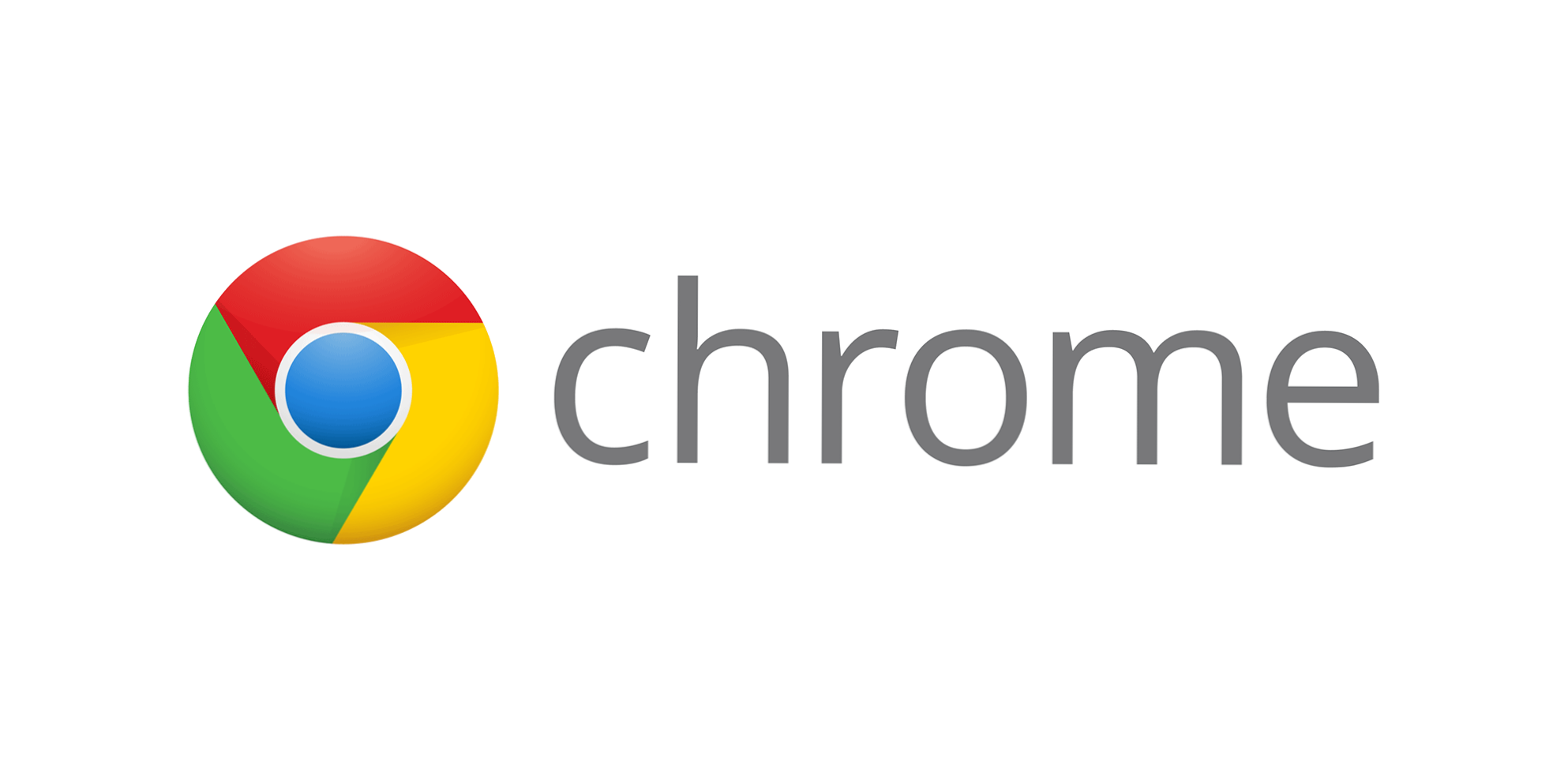
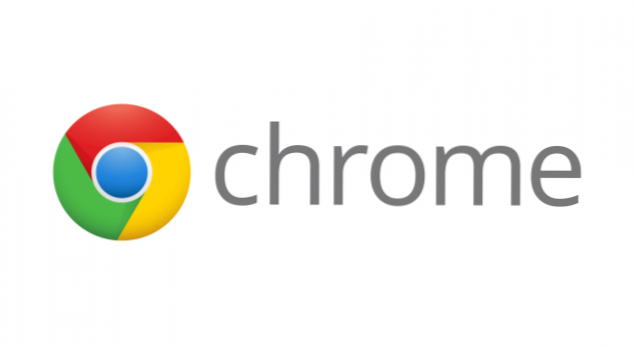
Il y a 20 mois, une société de technologie a été fondée en Californie. Cette entreprise de technologie nous simplifie la vie depuis. Cette société s'appelle Google. Environ 10 ans après la création de la société, Google a décidé de se lancer dans la course au navigateur, qui se déroulait alors entre 3 principaux navigateurs: Internet Explorer, Mozila Firefox et Safari.
La première publication publique a eu lieu en 2008, sous le nom de code Chromium. Les versions ultérieures ont été publiées sous le nom de Google Chrome. La version initiale n'était disponible que pour les utilisateurs Windows. Les autres systèmes d'exploitation ont peu après leur propre version de Chrome. Pendant des années, les utilisateurs de smartphones ont été contraints d'utiliser le navigateur intégré au fabricant du téléphone. En 2012, cela a changé lorsque Google a publié Chrome pour Android. Cela changeait la donne, car Google essayait de mettre en œuvre la plupart des fonctionnalités de bureau sur le navigateur mobile.
Jusqu'à présent, Chrome est le navigateur le plus utilisé sur les ordinateurs de bureau et les appareils mobiles du monde entier. Avec l'avancement des smartphones, pour être précis avec l'augmentation de la taille de l'écran, une chose commence à poser problème sur le Chrome. De nos jours, la plupart des smartphones ont des écrans 5 pouces et la position de la barre d’adresse sur Chrome peut parfois poser problème. Par exemple, utiliser un appareil avec une main peut être un problème, car vous pourriez avoir du mal à atteindre la barre d'adresse avec votre pouce.
Si vous avez déjà utilisé ou connaissez Windows Phone, vous savez que Microsoft avait la barre d’adresses dans le navigateur en bas, ce qui est très pratique car elle se trouve à une distance accessible. Heureusement pour les amateurs de Chrome, Google vous a permis de repositionner la barre d'adresse à une position accessible et nous vous montrerons comment.
1.Open Chrome sur votre téléphone Android
2.Dans la barre d'adresse en haut, tapez «chrome: // flags»

3.Une fois la page chargée, vous verrez un champ de recherche en haut à droite sous la barre d'adresse. Dans la boîte de recherche, vous devrez taper «Accueil» et taper sur le bouton entrée du clavier.

4.Vous obtiendrez plusieurs résultats pour les paramètres contenant le mot «home». Celui dont vous avez besoin est le premier "Chrome home"
5.Cliquez sur les menus déroulants où vous devrez sélectionner «Activé».

6. Juste après, Chrome vous demandera de relancer le navigateur. Remarque: certains utilisateurs ne voient pas le changement même après avoir cliqué sur «Relancer maintenant». Il est donc recommandé de supprimer Chrome du menu des applications récentes de votre téléphone avant de pouvoir voir le changement.

Comme vous pouvez le voir, il y a quelques changements visuels. Maintenant, si vous glissez vers le haut dans la barre d'adresse, vous aurez un aperçu des sites Web que vous avez visités récemment et si vous continuez à faire défiler l'écran, vous pourrez lire certains des titres du jour. Dans la barre inférieure, vous pouvez accéder à vos téléchargements, à vos favoris et à votre historique. Si vous glissez vers le bas dans la barre d'adresse, vous obtiendrez la vue de la carte pour les onglets actuellement ouverts. Google a pensé à la navigation. Il y a donc deux autres gestes dignes de mention, un glissement vers la droite sur la barre d'adresse. Ces gestes sont utilisés pour revenir en arrière sur les sites Web sur lesquels vous naviguez. Et surtout, la barre d’adresse est en bas et vous n’avez plus besoin d’allonger votre pouce ni d’utiliser votre téléphone à deux mains chaque fois que vous devez ouvrir un site Web.

Foire aux questions et réponses
Q: Je ne trouve pas Chrome à la maison dans le menu des drapeaux. Que devrais-je faire?
R: si vous ne voyez pas cette option, cela signifie que vous utilisez une version plus ancienne de Chrome. Si tel est le cas, ouvrez le Play Store et mettez à jour votre navigateur Chrome.
Q: Je n'aime pas mon adresse barde en bas. Comment puis-je annuler les modifications?
R: il suffit de répéter les étapes ci-dessus, mais au lieu de sélectionner «Activé», rétablissez l'option «Par défaut» et relancez Chrome.
Q: Cela fonctionnera-t-il sur une tablette?
A: Oui, cela devrait utiliser sur tout appareil fonctionnant sous Android
Q: Quelles versions d'Android prennent en charge cette fonctionnalité?
A: Tous devraient le supporter. Actuellement, nous avons testé cela sur Marshmallow, Nougat et Oreo. Si vous utilisez une version plus ancienne, essayez ceci et laissez-le nous savoir dans la section commentaire.

